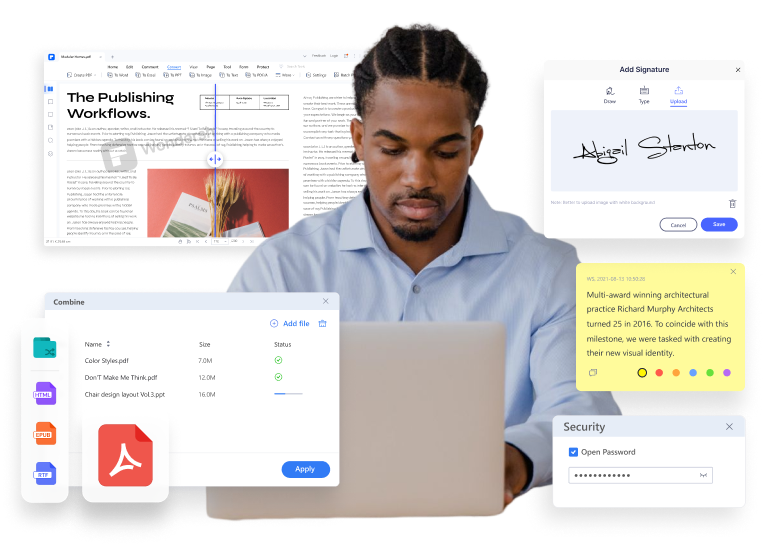Por que os editores preferem os PDFs? Saiba mais sobre a documentação digital na publicação de (e-) books.
PDF é um formato de arquivo amplamente utilizado no setor de impressão e publicação, especialmente a série de normas PDF/X. Entretanto, a indústria editorial tradicional parece estar caminhando para a digitalização, o que traz mais oportunidades para os formatos de e-books. As estatísticas do Mercado Digital indicam que em 2021 existiram mais de um bilhão de usuários de e-books em todo o mundo.

Formatos dos arquivos: MS Word, Google Docs, e PDF.
 Cenários em que os autores utilizam PDFs
Cenários em que os autores utilizam PDFs 
Criar manuscritos em .doc para facilitar a formatação.
-Criar os manuscritos em .doc para facilitar a formatação.
Submeter manuscritos aos editores em .pdf para unificação do formato e segurança.
Converter Manuscript Docs em PDF com senhas e marcas d'água para submissão segura.
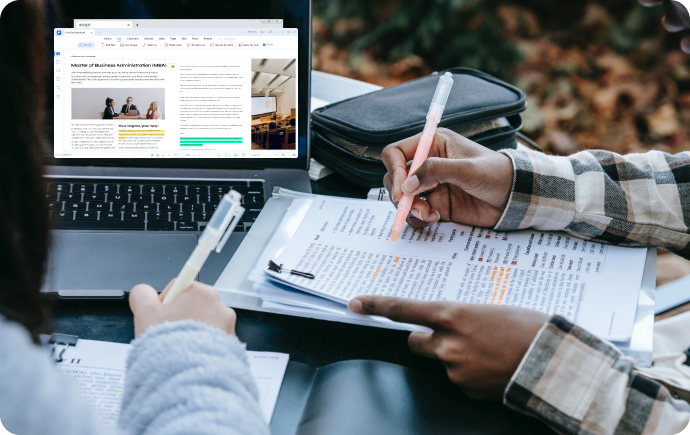
Formatos dos arquivos: MS Word, Google Docs, PDF, Documentos Impressos (ocasionalmente utilizados).
 Cenários em que os editores/revisores utilizam PDF
Cenários em que os editores/revisores utilizam PDF 
Nas publicações tradicionais: trabalhar com uma cópia impressa ou um PDF.

Na auto-publicação: textos de prova em MS Word ou Google Docs.
Anotar PDFs com notas adesivas, caixas de texto, etc. e compartilhar PDFs através de links.
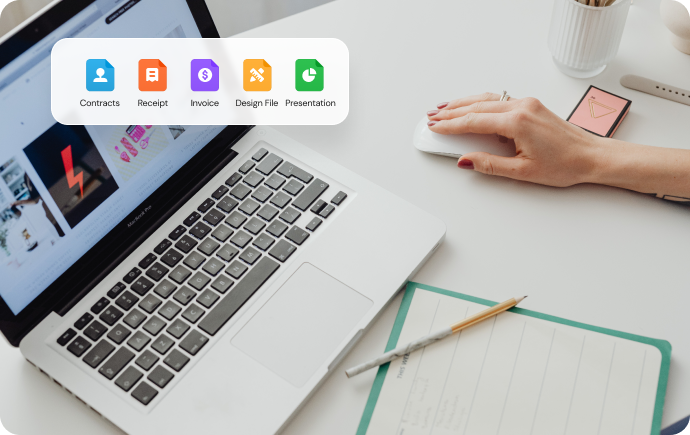
Formatos dos arquivos: Arquivos do popular software DTP, tais como Adobe InDesign, Adobe FrameMaker, Microsoft Publisher, QuarkXPress, etc.
 Cenários em que os editores desktop utilizam PDF
Cenários em que os editores desktop utilizam PDF 
Importar PDF para o software DTP para projetar e criar publicações.

Exportar documentos em software DTP para PDF para facilitar a impressão e o compartilhamento.
Dividir grandes PDFs em páginas para facilitar a importação. Comprimir PDFs sem perder qualidade para impressão de alta fidelidade.
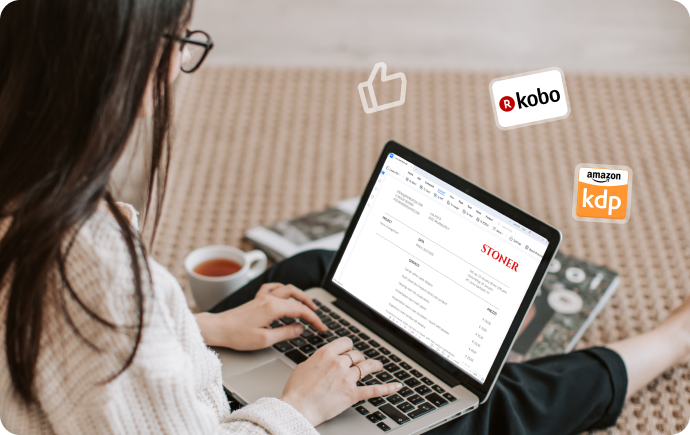
Formatos dos arquivos: MS Word, PDF, PDF interativo, ePub, MOBI, RTF, etc.
 Cenários de utilização de PDFs em publicações eletrônicas
Cenários de utilização de PDFs em publicações eletrônicas 
Criar e-books ou flipbooks a partir de PDFs, que podem ser facilmente exportados de programas como Microsoft Word, software de editoração eletrônica, etc.
Converta em lote facilmente PDFs para ePub, HTML, e outros formatos.
Maximizar a eficiência do fluxo de trabalho de publicação com PDF e Software PDF.
Use o software PDF para melhorar a eficiência de qualquer aspecto da criação, revisão e publicação Além disso, tornar mais organizada a colaboração no fluxo de trabalho editorial.
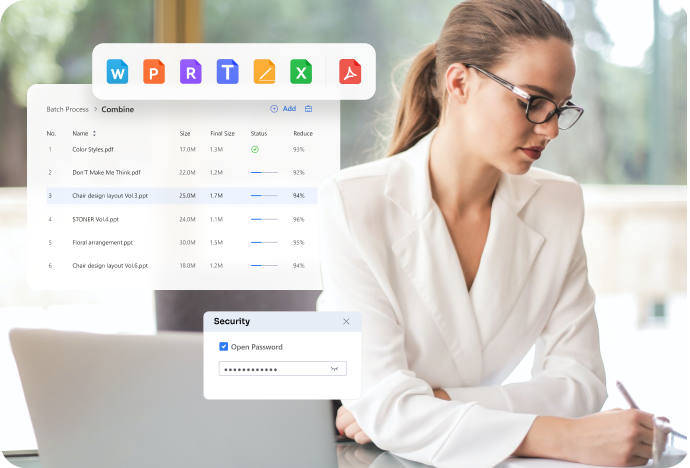
Aumentar a eficiência de criar e revisar
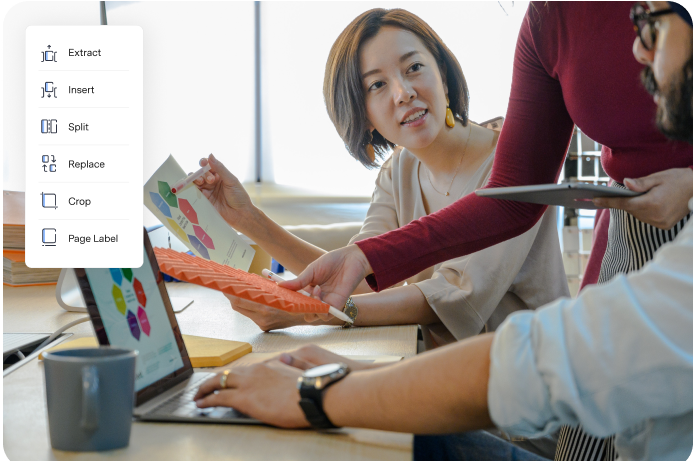
Aumentar a eficiência da publicação
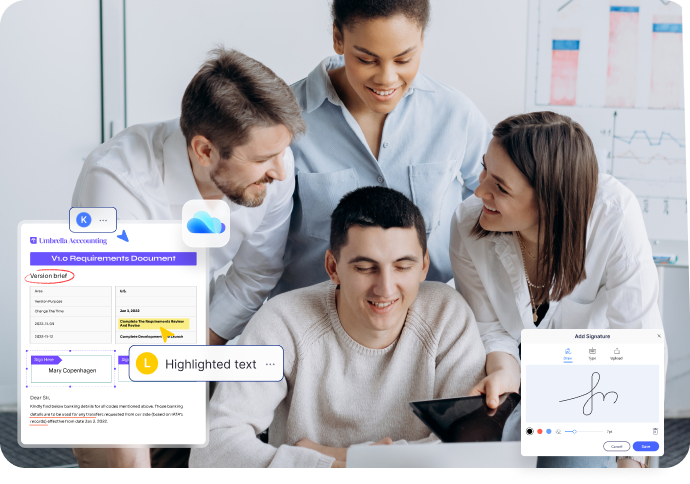
Impulsionar a colaboração da equipe editorial
Caso de uso editorial

Customer Success | Patricia Jones in 105publishing
Impulsionar a comunicação entre editores, autores e ilustradores.
Uma alternativa escalável e confiável ao Adobe Acrobat, que reduz os custos em 70%.
Leia A HistóriaPerguntas frequentes sobre a publicação de arquivos
-
Como posso converter um PDF em um arquivo PUB?
Passo 1. Abra o arquivo PDF com o PDFelement.
Passo 2. Clique no ícone Word sob a guia Converter e Salve o arquivo PDF no formato Word.
Passo 3. Abra uma página PUB em branco com a Microsoft Publisher. Depois clique em Inserir > Inserir arquivo, e escolha o documento Word para importar o texto no PDF para o arquivo PUB.
-
O InDesign é melhor que o Editor?
Tanto o InDesign quanto o Editor são excelentes ferramentas de projeto e têm suas próprias capacidades e pontos fortes adequados às diferentes necessidades de projeto.
O editor é projetado para usuários normais do MS Word que também desejam capacidades de projeto. Está disponível apenas para Windows (PCs) e é mais adequado para produtos impressos, tais como folhetos e folders, que podem ser impressos com impressoras a laser ou InkJet.
InDesign é um produto mais sofisticado, conhecido pela precisão em layouts e numerosos formatos de saída. Se você precisar principalmente de ativos digitais e recursos avançados, você escolherá o InDesign.
-
Como transformar um PDF em um livreto em um Mac?
Passo 1. Abra o PDF com PDFelement para Mac.
Passo 2. Clique na opção Arquivo > Imprimir para abrir o diálogo Imprimir.
Passo 3. Na janela Imprimir, defina os parâmetros para o livreto que você deseja imprimir no Mac.
Passo 4. Finalmente, clique em Imprimir para enviar o trabalho para sua impressora. Em seguida, você pode amarrar os papéis impressos para criar um livrinho prático.
-
Como converter um arquivo INDD para PDF sem InDesign?
Você pode usar o Adobe Acrobat para converter um arquivo INDD para o formato PDF.
Passo 1. Iniciar Adobe Acrobat e clicar em Ferramentas > Criar PDF a partir da barra de menu superior.
Passo 2. Selecione um único arquivo ou vários arquivos e arraste e solte o arquivo INDD na janela.
Passo 3. O PDF convertido será aberto automaticamente no software Acrobat. Guarde-o para sua unidade local. Assim, seu arquivo INDD foi convertido para PDF.
Passo 4 (Opcional). Use o PDFelement para editar o PDF convertido como você quiser.
-
Você pode transformar um PDF em um " flipbook "?
A conversão de PDF para flipbook poderia ser fácil como uma brisa com ferramentas apropriadas. Programas offline como PDF para Flipbook Maker e AnyFlip para Desktop são programas simples e sem complicações. Ferramentas online como Heyzine, VisualParadigm, FlipBookPDF e Flipsnack podem ajudá-lo a transformar documentos PDF em fabulosos flipbooks online.
Nota: Certifique-se de que todas as páginas de seu PDF tenham o mesmo tamanho se você não quiser que seu flipbook fique com um aspecto mal cuidado. Você pode usar o recurso de corte de PDFelement para cortar as páginas no mesmo tamanho.
Estamos sempre trabalhando para lhe proporcionar a melhor experiência.
Por favor, informe-nos como estamos nos saindo com a pesquisa. Utilizamos seu feedback para melhorar nossos produtos e serviços. Se você já preencheu a pesquisa, obrigado pelo seu tempo e pelas suas respostas.
Ferramentas PDF simples para todos em qualquer lugar